editplus是一款功能强大的可处理文本、html和程序语言的windows编辑器,它拥有着无限制撤销与重做、英文拼字检查、自动换行、列数标记、搜寻取代等多种功能,很适合用户用来制作网页或是开发程序等,因此editplus软件深受用户的喜爱,当用户在editplus软件中编辑文本文件时,想给里面的内容添加引号,这时用户应该怎么来设置呢,其实这个问题用户只需打开替代窗口并在查找方框中输入^,接着在替换为方框中输入,然后勾选使用正则表达式并按下确定按钮即可解决问题,那么接下来就让小编来向大家分享一下editplus添加引号的方法教程吧,希望用户能够从中获取到有用的经验。
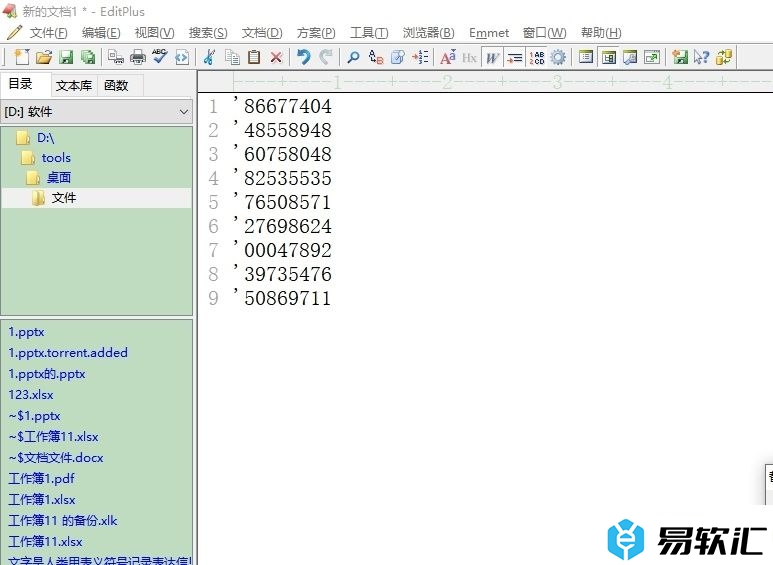
方法步骤
1.用户在电脑上打开editplus软件,并来到文本文件的编辑页面上来进行设置
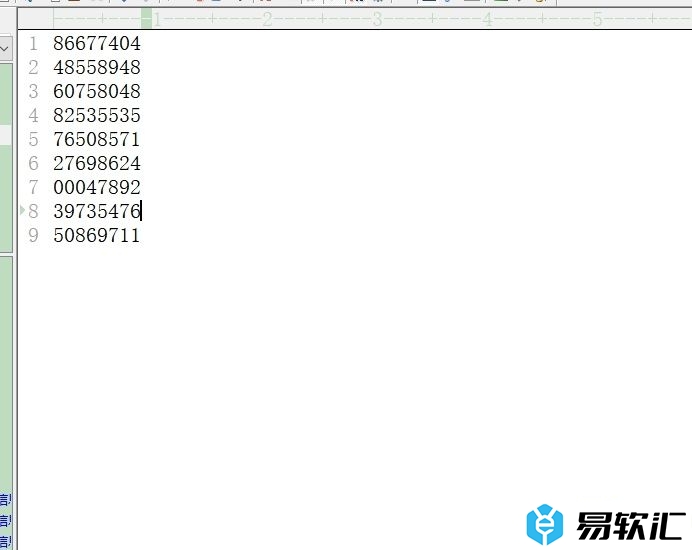
2.接着在页面上方的菜单栏中点击搜索选项,将会弹出下来选项卡,用户选择替换选项
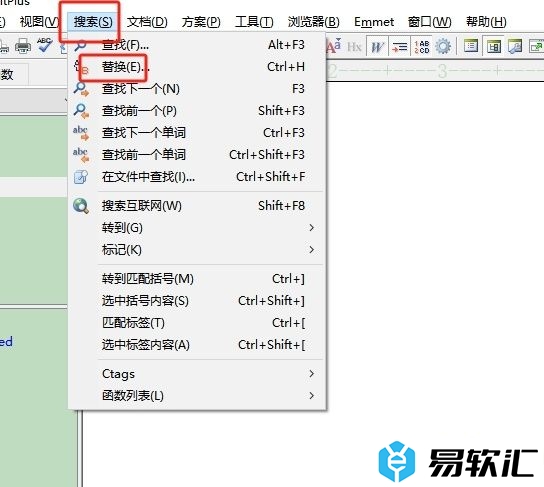
3.进入到替换窗口中,用户在查找项方框中输入^,然后在替换项方框中输入
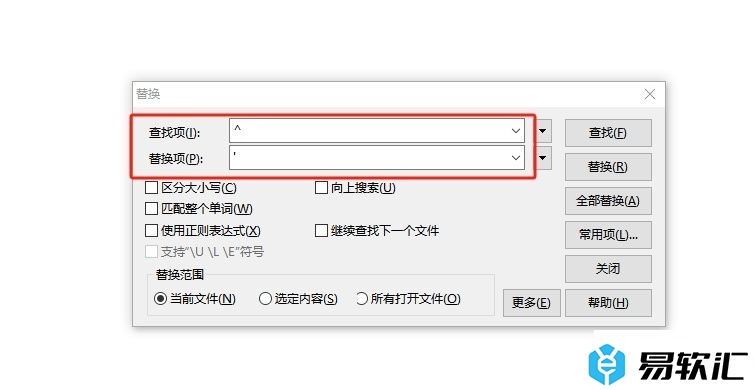
4.这时用户勾选底部的使用正则表达式选项后,按下右侧的全部替换按钮即可解决问题
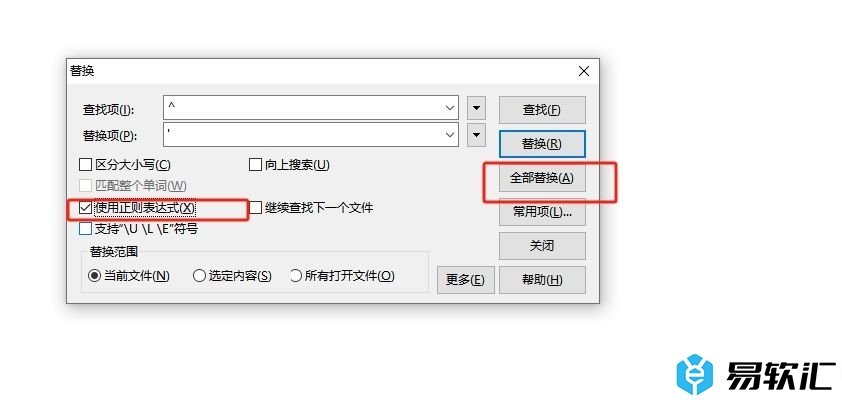
5.完成上述操作后,用户直接在页面上就可以看到内容前添加的引号,如图所示
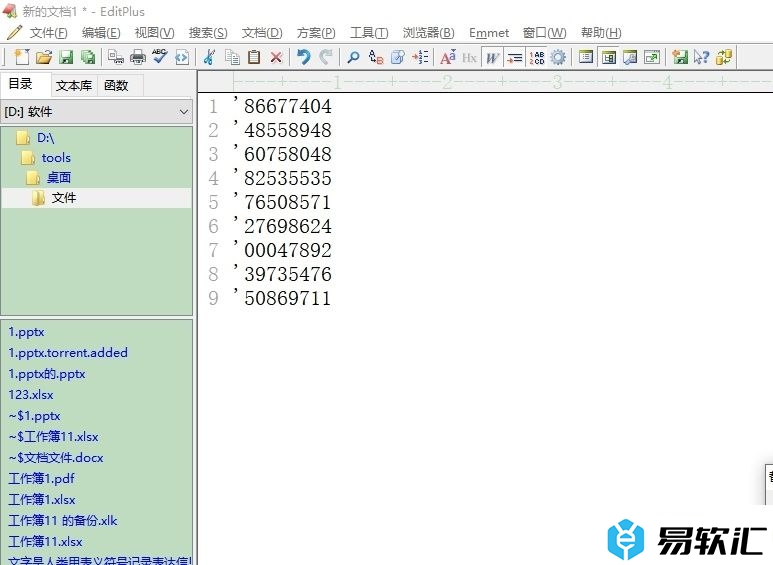
用户在editplus软件中编辑文本文件时,想要在页面上添加引号,就可以打开替换窗口,接着在查找方框中输入^并在替换方框中输入,然后按下全部替换按钮即可解决问题,方法简单易懂,因此感兴趣的用户可以跟着小编的教程操作试试看。






